
Daftar Isi:
- Pengarang John Day [email protected].
- Public 2024-01-30 09:57.
- Terakhir diubah 2025-01-23 14:49.

The Tiny Billboard: Pelajari Cara menampilkan pesan khusus pada LCD dengan Proyek Arduino ini
Langkah 1: Langkah Satu: Mengumpulkan Perlengkapan
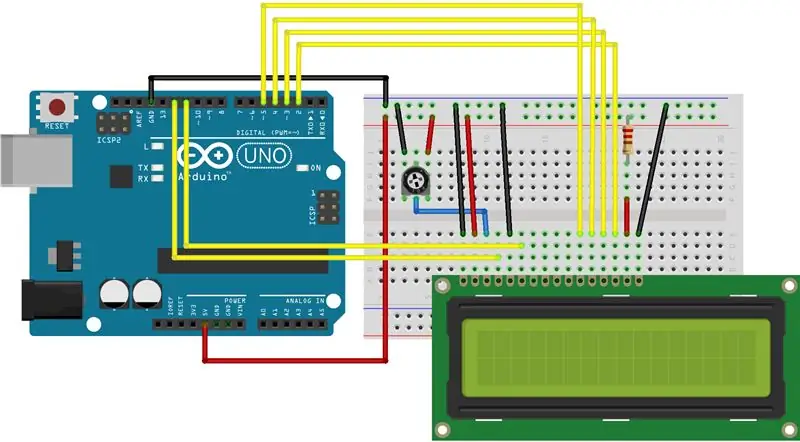
- Papan Arduino
- Layar LCD (16 pin)
- Potensiometer 10K Ohm
- Resistor 220 Ohm
- Kabel
- Papan tempat memotong roti
Langkah 2: Langkah 2 - Membangun Sirkuit
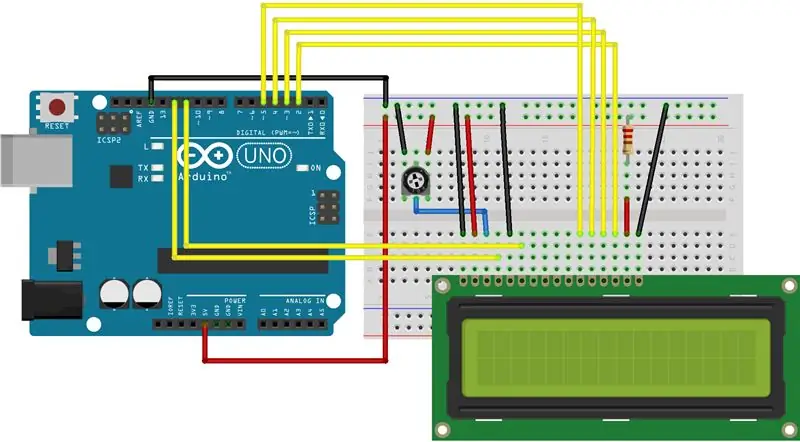
- Mulailah dengan menghubungkan 5V ke kolom (+) di sebelah kolom J
- Ambil kabel lain dan sambungkan GND ke kolom (-) di samping J
- Tempatkan PIN LCD pertama (sesuai dengan VSS) di A8 - pin lainnya harus masuk satu demi satu
- Ambil kabel dan sambungkan ~12 ke C11 (yang sesuai dengan RS pada LCD tetapi dua di atas)
- Kemudian, sambungkan ~11 ke D13 (yang seharusnya sesuai dengan E pada LCD tetapi tiga di atas)
- Hubungkan ~5 ke E18 (terhubung dengan baris yang sama dengan D4 pada LCD)
- sambungkan 4 ke E19 (terhubung dengan baris yang sama dengan D5 pada LCD)
- sambungkan ~3 E20 (terhubung dengan baris yang sama dengan D6 pada LCD)
- sambungkan 2 pada arduino ke E21 (terhubung dengan di baris yang sama dengan D7 pada LCD)
- Hubungkan kabel kecil dari E22 ke F22 dan resistor dari I22 ke (+)22 (semua harus berada di baris yang sama dengan A pada LCD
- sambungkan J3 ke baris kedua (-) - jadi sambungkan ke GND
- di bawah koneksi kecil itu, sambungkan J5 ke baris ke-5 di bawah (+)
- tempatkan pontentiometer seperti yang ditunjukkan pada foto, sisi dengan 2 pin di sebelah kabel pada J3 dan J5), sambungkan kabel ke F4 ke E10)
- sambungkan E8 ke baris ke-6 di bawah (-)
- sambungkan E9 ke baris ke-7 di bawah (+)
- sambungkan E12 ke baris ke-10 di bawah (-). sehingga terhubung ke GND
Langkah 3: Kode
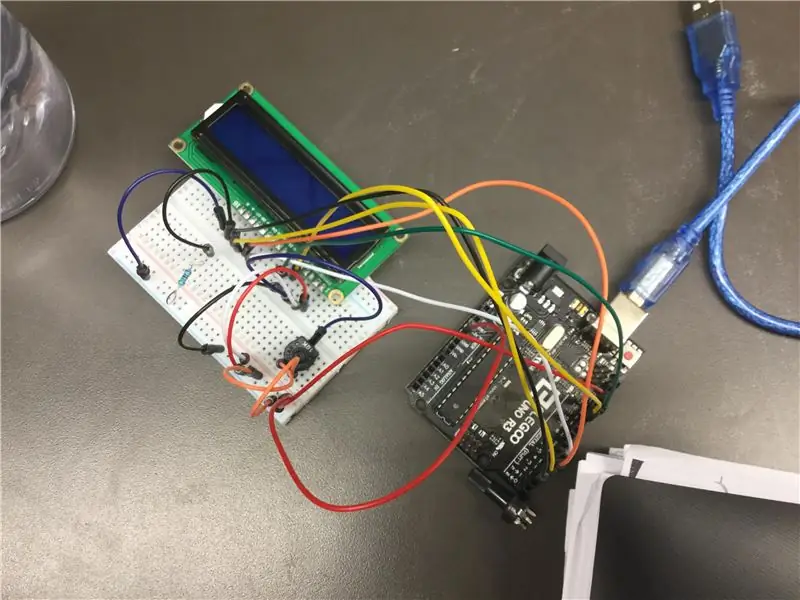
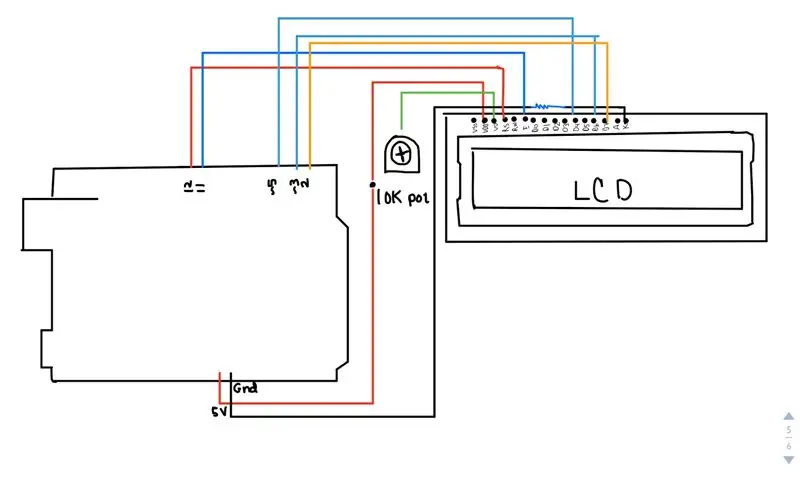
#termasuk
-
// inisialisasi perpustakaan dengan nomor pin antarmuka (angka ini digunakan untuk dimensi pesan khusus)
LiquidCrystal lcd (12, 11, 5, 4, 3, 2);
batalkan pengaturan() {
// mengatur jumlah kolom dan baris LCD:
lcd.begin(16, 2); (angka-angka ini digunakan untuk dimensi LCD / di mana untuk memulai dan di mana untuk mengakhiri)
// Mencetak pesan ke LCD.
lcd.print("C dan M"); // kami memilih pesan singkat ini untuk kami
}
void loop() { //semua yang terdaftar memungkinkan pesan ditampilkan terus menerus
// atur kursor ke kolom 0, baris 1
// (catatan: baris 1 adalah baris kedua, karena penghitungan dimulai dengan 0): lcd.setCursor(0, 1); // cetak jumlah detik sejak reset: lcd.print(millis()/1000);
}
Langkah 4: Anda Hampir Sampai

Kamu hampir sampai 
Kamu hampir sampai - jika kode tidak memverifikasi atau mengunggah
- periksa kabel Anda, pastikan semuanya terhubung dan ditempatkan di tempat yang seharusnya
- pastikan pesan khusus Anda kurang dari 16 karakter
Direkomendasikan:
Cara Membuat RADAR Menggunakan Arduino untuk Proyek Sains - Proyek Arduino Terbaik: 5 Langkah

Cara Membuat RADAR Menggunakan Arduino untuk Proyek Sains | Proyek Arduino Terbaik: Hai teman-teman, dalam instruksi ini saya akan menunjukkan kepada Anda bagaimana membuat sistem radar luar biasa yang dibangun menggunakan arduino nano, proyek ini sangat ideal untuk proyek sains dan Anda dapat dengan mudah membuatnya dengan investasi dan peluang yang sangat sedikit jika memenangkan hadiah besar untuk
Sensor Alarm Pintu Saklar Magnetik, Biasanya Terbuka, Proyek Sederhana, 100% Bekerja, Kode Sumber Diberikan: 3 Langkah

Sensor Alarm Pintu Saklar Magnetik, Biasanya Terbuka, Proyek Sederhana, 100% Bekerja, Kode Sumber Diberikan: Deskripsi:Hai teman-teman, saya akan membuat tutorial tentang Alarm Sensor Saklar Magnetik MC-18 yang beroperasi dalam mode normal terbuka. Tipe Sakelar: TIDAK (tipe Tutup normal), rangkaian Terbuka secara normal, dan, rangkaian terhubung ketika magnet dekat. Buluh
10 Proyek Dasar Arduino untuk Pemula! Buat Setidaknya 15 Proyek Dengan Satu Papan!: 6 Langkah

10 Proyek Arduino Dasar untuk Pemula! Buat Setidaknya 15 Proyek Dengan Satu Papan!: Proyek Arduino & Papan Tutorial; Termasuk 10 proyek Arduino dasar. Semua kode sumber, file Gerber, dan lainnya. Tidak ada SMD! Solder mudah untuk semua orang. Komponen yang mudah dilepas dan diganti. Anda dapat membuat setidaknya 15 proyek dengan satu
Program PLC ABB Sederhana- Proyek Akademik: 17 Langkah (dengan Gambar)
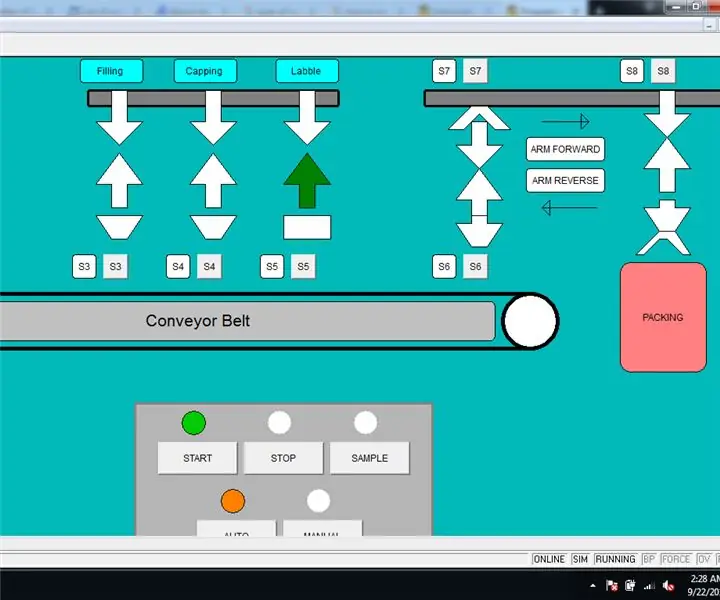
Program PLC ABB Sederhana- Proyek Akademik: Ini adalah proyek sederhana yang bertujuan untuk memprogram menggunakan perangkat lunak CoDesys dengan bahasa Ladder Diagram (LD). Dan harap perhatikan bahwa itu bukan proyek tutorial, bagikan pengetahuan dan komentar Anda dengan saya. Proyek berisi ini fungsi..,Proses pengisian
Pembakar Bertenaga USB! Proyek Ini Dapat Membakar Melalui Plastik / Kayu / Kertas (Proyek yang menyenangkan Juga Harus Kayu yang Sangat Halus): 3 Langkah

Pembakar Bertenaga USB! Proyek Ini Dapat Membakar Plastik/ Kayu / Kertas (Proyek Menyenangkan Juga Harus Kayu Sangat Halus): JANGAN MEMBUAT INI MENGGUNAKAN USB!!!! saya menemukan bahwa itu dapat merusak komputer Anda dari semua komentar. komputer saya baik-baik saja tho. Gunakan pengisi daya telepon 600ma 5v. saya menggunakan ini dan berfungsi dengan baik dan tidak ada yang rusak jika Anda menggunakan steker pengaman untuk menghentikan daya
